Come risolvere il problema con l’app Microsoft Authenticator che non funziona sul nuovo telefono
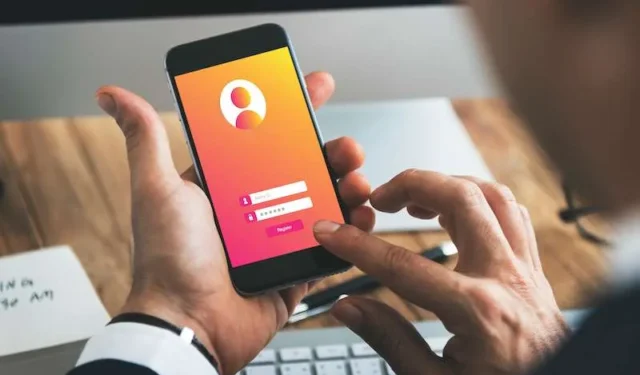
L’app Microsoft Authenticator è lo sviluppatore di app di autenticazione a due fattori di Microsoft . Lo scopo dell’app è generare codici temporanei che gli utenti copieranno e inseriranno nell’apposito campo richiesto per l’accesso all’account. Anche il codice viene modificato di tanto in tanto quindi è necessario agire subito e procedere a copiarlo e incollarlo.
Sfortunatamente, alcuni utenti hanno segnalato problemi con l’app ogni volta che provano a confermare l’accesso . Se la tua app Microsoft Authenticator non funziona sul tuo nuovo telefono , ecco alcune cose che puoi fare per risolverlo.
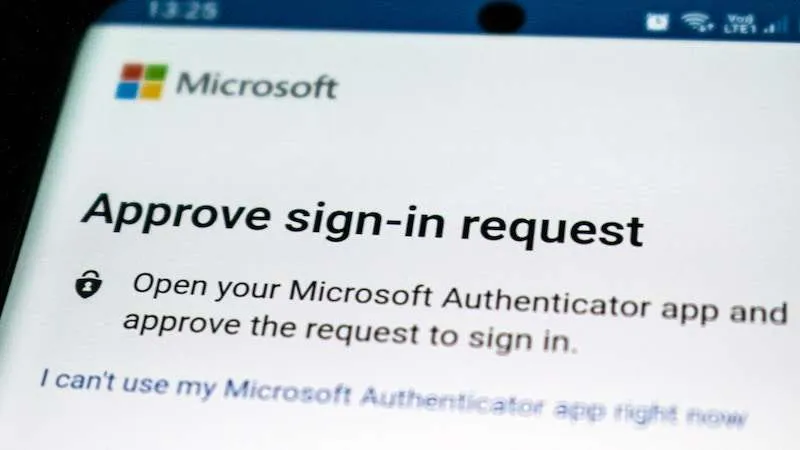
Come risolvere i problemi e correggere l’app Microsoft Authenticator non funzionerà se trasferita su un nuovo iPhone o telefono Android
Attiva ora e data automatiche
Solo per non saperlo, l’app Microsoft Authenticator utilizza l’ora e la data correnti del dispositivo, nonché una chiave segreta archiviata localmente per la generazione del codice. Se l’orologio del tuo dispositivo non è sincronizzato, non puoi aspettarti che l’app funzioni. Per risolvere il problema, assicurati di consentire l’ora e la data automatiche del tuo telefono.
Abilita l’autorizzazione per le notifiche
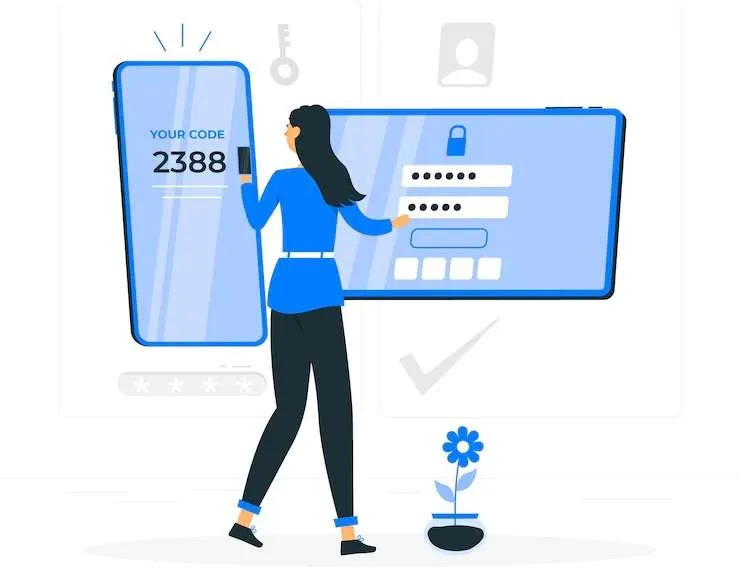
L’app Microsoft Authenticator, proprio come le altre app, richiede l’autorizzazione per visualizzare le notifiche sul dispositivo. Se hai rifiutato l’autorizzazione in passato, Microsoft Authenticator non mostrerà le richieste di approvazione dell’accesso sul tuo dispositivo.
Per iPhone:
- Avvia l’app Impostazioni.
- Cerca e fai clic su Authenticator.
- Fai clic su Notifiche e attiva l’interruttore accanto a Consenti notifiche.
Per Android:
- Premi a lungo sull’icona dell’app Microsoft Authenticator.
- Fai clic sull’icona delle informazioni “i” dal menu a comparsa.
- Seleziona Notifiche.
- Nel menu successivo, attiva l’interruttore accanto a Consenti notifiche.
Forza la chiusura di Microsoft Authenticator e aprilo di nuovo
La chiusura forzata e la riapertura di un’app a volte è tutto ciò che serve per risolvere la maggior parte dei problemi minori sul tuo dispositivo. In questo modo disattiverai tutte le funzionalità dell’app e la ricaricherai per risolvere eventuali problemi che potrebbero incontrare. Questo è applicabile anche nel caso di Microsoft Authenticator, sia che tu sia su Android o iOS.
Tieni presente che le app possono essere chiuse forzatamente solo su Android. Se sei un utente iPhone, devi chiudere l’app e riaprirla nel solito modo.
Riavvia il tuo dispositivo
Il tuo nuovo telefono potrebbe essere affetto da un piccolo problema tecnico che impedisce all’app Microsoft Authenticator di rigenerare i codici. Se questo è il caso, puoi provare a risolvere i problemi di sistema con il tuo telefono semplicemente riavviandolo prima.
Un riavvio spegnerà il telefono e ricaricherà tutte le funzionalità del telefono, risolvendo problemi minori. Ma prima di procedere, assicurati di salvare qualsiasi lavoro non salvato prima di spegnere il dispositivo.
L’app Microsoft Authenticator è uno strumento molto elegante e pratico che puoi utilizzare per generare codici. Purtroppo, l’app non è priva di difetti e alcuni utenti affermano che non funziona sui loro nuovi telefoni. Se riscontri lo stesso problema con l’app, la buona notizia è che ci sono alcuni passaggi semplici e facili che puoi eseguire per risolvere il problema in modo da poter continuare a utilizzarla immediatamente.



Lascia un commento